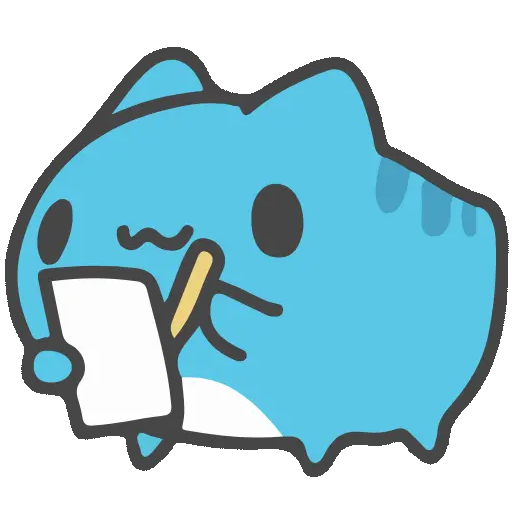安装 pixi#
pixi 是一个跨平台的、与 conda 兼容的、通过 lock 文件保证可移植性的 python 管理工具。在终端中执行如下命令安装 pixi,其中进行了一次字符串替换,以使用 github 镜像站点进行下载:
-
Windows:
powershell -ExecutionPolicy ByPass -c "(irm -useb https://pixi.sh/install.ps1).Replace('https://github.com', 'https://github.site') | iex"shell -
Linux/macOS:
curl -sSL https://pixi.sh/install.sh | sed 's|https://github.com|https://github.site|g' | bashshell
安装完成后,可以使用 pixi 命令进行包管理。建议参考官网为 pixi 添加命令补全。还需要为 pixi 添加国内镜像源,以加速包的下载。在终端中执行如下命令:
pixi config edit --globalshell
此时会用系统自带的文本编辑器打开一个文件,在其中粘贴如下内容:
[pypi-config]
index-url = "https://mirrors.tuna.tsinghua.edu.cn/pypi/web/simple"toml
使用 pixi 安装 Pytorch 环境#
新建一个目录,例如 ~/workspace/python,用于存放所有新的 Python 项目的文件夹。在终端中进入该文件夹后执行如下命令:
pixi init any_name --format pyprojectshell
这会创建一个 ~/workspace/python/any_name 文件夹,目录结构为:
any_name/
├── src/
│ └── any_name/
│ └── __init__.py
└── pyproject.tomlplaintext
其中 pyproject.toml 是项目的配置文件,src/ 是项目的源代码目录。打开 pyproject.toml 文件,添加如下内容:
[tool.pixi.feature.gpu.system-requirements]
cuda = "12.0"
[tool.pixi.feature.gpu.dependencies]
cuda-version = "12.6"
pytorch-gpu = "*"
[tool.pixi.feature.cpu.dependencies]
pytorch-cpu = "*"
[tool.pixi.environments]
cpu = ["cpu"]
default = ["gpu"]toml
接着在终端中执行如下命令:
pixi add scipy matplotlib deepxdeshell
安装 pyproject.toml 中列出的依赖和新增的绘图库和深度学习库依赖,其中 DeepXDE 是一个多后端的深度学习库,主要用于数学求解。